
在 Threads 上我們除了會分享文字內容之外,許多用戶也會分享照片和影片。而當你看到一個很喜歡的 Threads 影片時,我們除了可以找線上工具來下載 Threads 影片之外,如果你是 iPhone 或 iPad 用戶的話,我們也能使用 Threads 影片下載捷徑快速將 Threads 影片下載並儲存到 iOS 裝置上,非常方便快速。
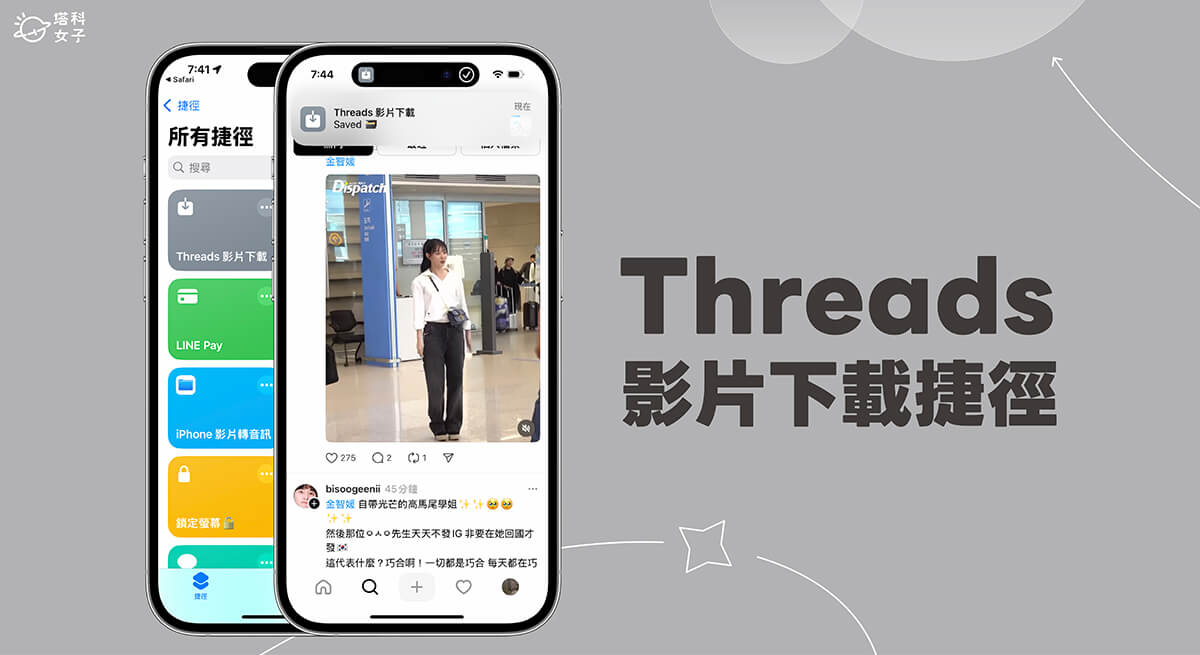
如何使用 Threads 影片下載捷徑?
接下來請依照以下三步驟來使用 Threads 下載影片捷徑,快速將影片儲存到 iPhone 內建的照片 App 中。
步驟一:加入 Threads 影片下載捷徑
首先我們要將網友製作好的 Threads 影片下載捷徑加入到 iPhone 捷徑庫中,這樣才能在 Threads 上使用,而在這之前也請務必確保你 iPhone 內建的「捷徑 app」還存在,如果之前刪掉的話請先到 App Store 下載回來,然後點擊下方的捷徑腳本下載連結取得此次會用到的捷徑,依序點選「取得捷徑」>「設定捷徑」>「加入捷徑」。
- Threads 影片下載捷徑:點此下載
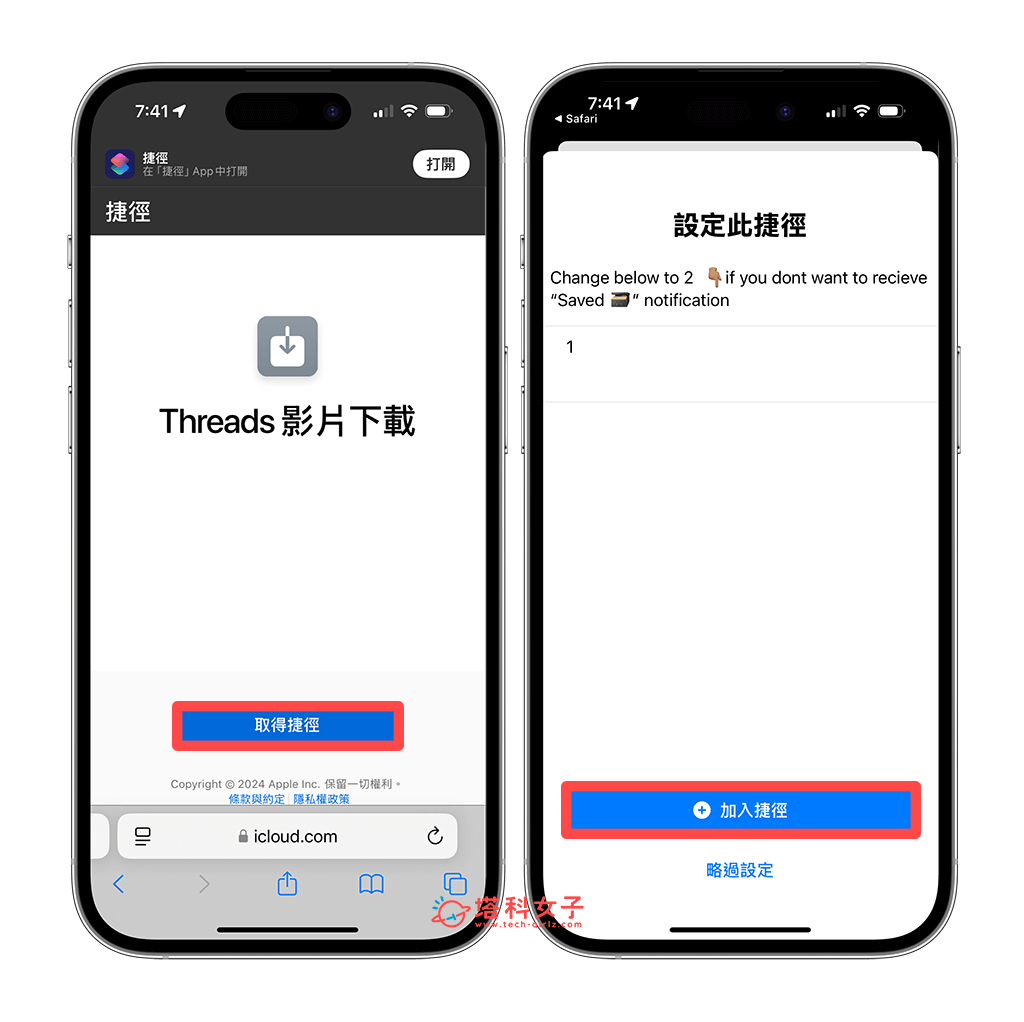
加入完成之後,我們會在捷徑 App 的首頁最上方看到剛剛加入好的「Threads 影片下載」這個捷徑腳本,現在我們先不用執行它。
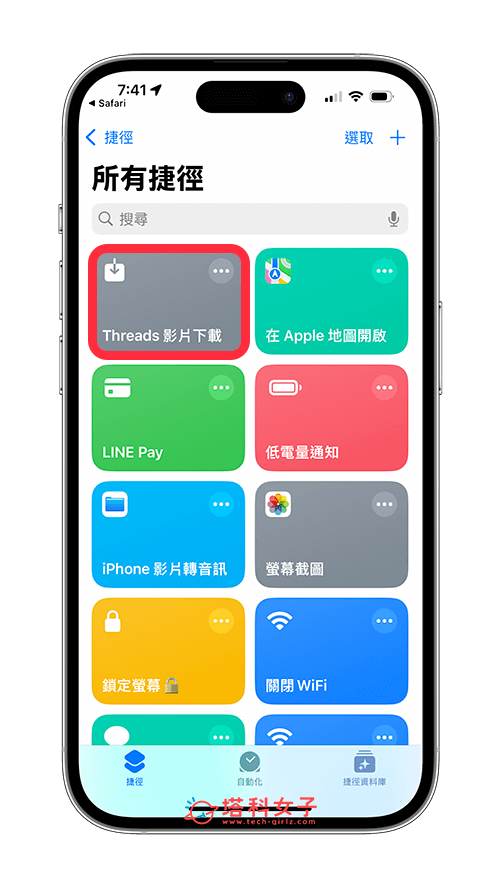
步驟二:在 Threads 影片上執行捷徑
當你想將某一個 Threads 影片下載到 iPhone 儲存時,我們就開啟 Threads App,找到該篇影片貼文後(必須是公開帳號的貼文),點擊下方的「分享」按鈕(長得像紙飛機圖示),然後點一下「分享到」。
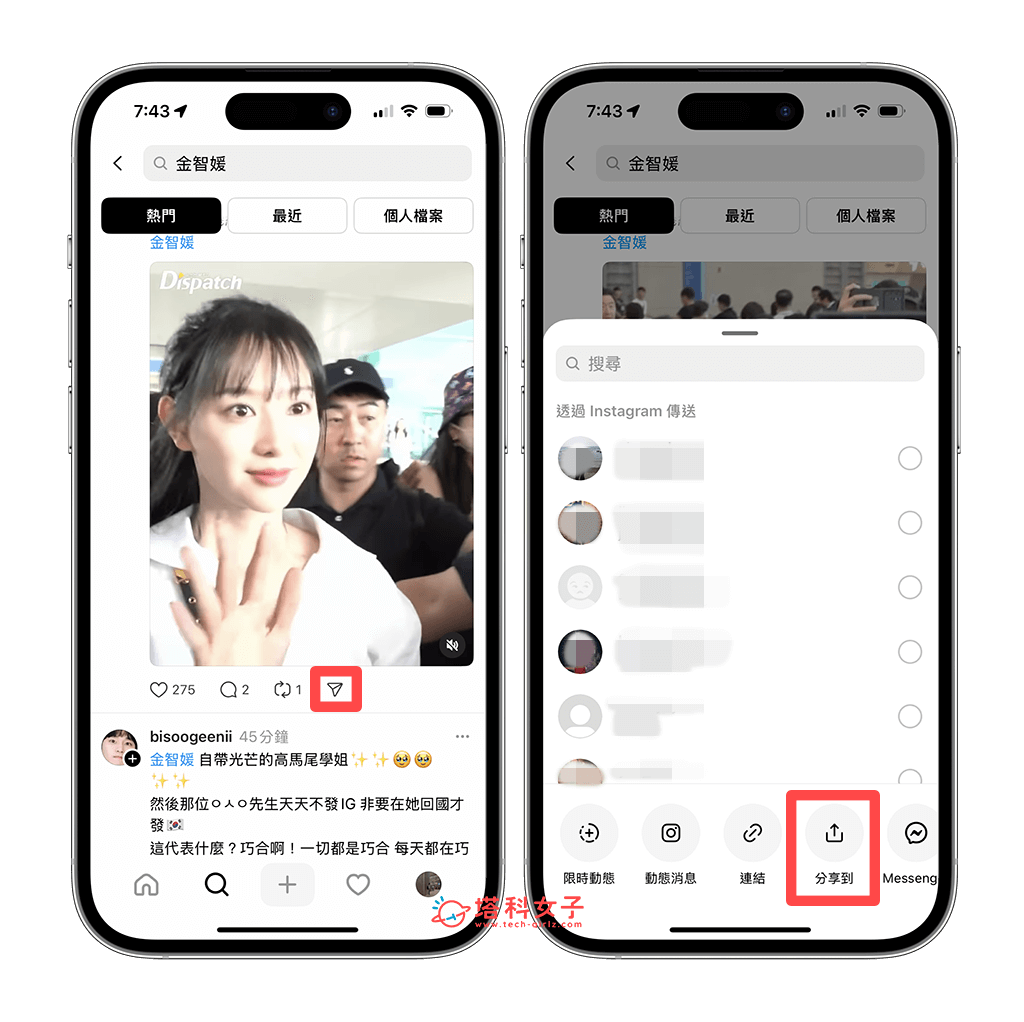
接著,iPhone 底部會跳出一個分享選單,請滑到下方並點擊「Threads 影片下載」,這個就是我們剛剛下載好的捷徑腳本,執行之後,它會問你是否允許相關權限,請點擊允許,接著當你看到「Choose download preference」時,選擇你想下載 MOV 影片或是 MP4 影片,建議大家選擇 MP4。(如果跳出「語法錯誤」或其他錯誤,請重新執行一次捷徑,通常可解決)
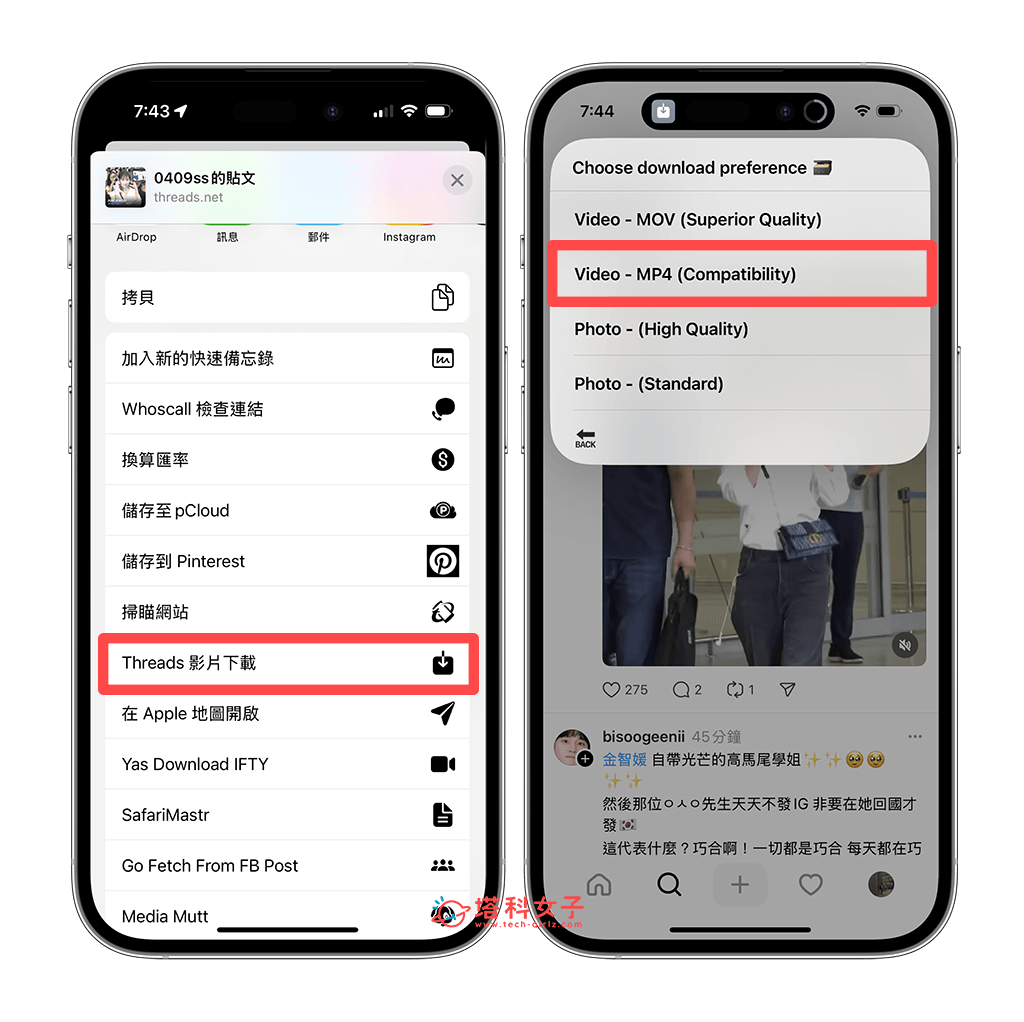
步驟三:Threads影片將下載到「照片 App」
最後,當你看到「Saved」通知時,表示我們已經成功將 Threads 影片下載完成,現在請開啟 iPhone 照片圖庫,這裡面你就會看到下載和度 Threads 影片了,輕鬆透過 Threads 影片下載捷徑一鍵將 Threads 上的影片下載到 iPhone 儲存。
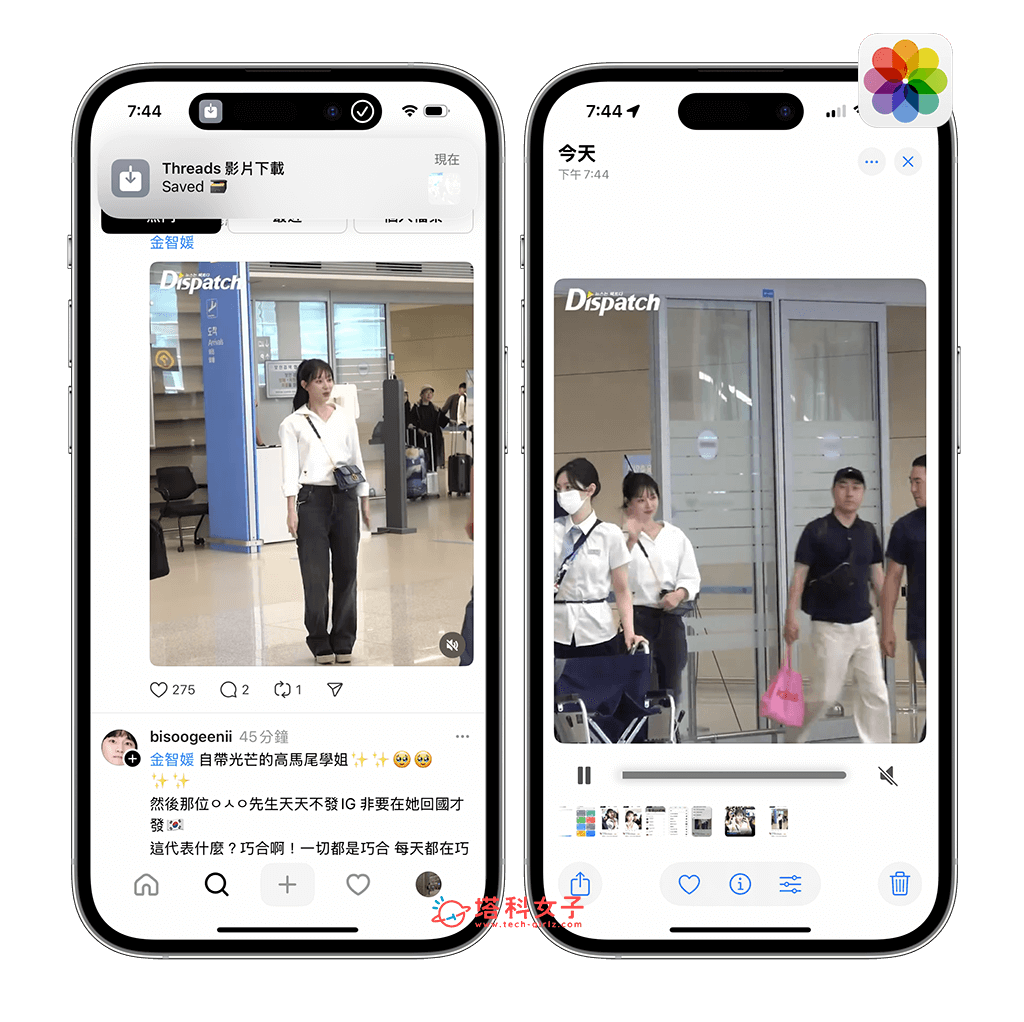
總結
如果你希望能快速下載 Threads 影片,那可以參考本篇教學將 Threads 影片下載捷徑加入到 iPhone 中,之後當你在脆看到想下載的影片時,就能透過捷徑的方式一鍵下載!
